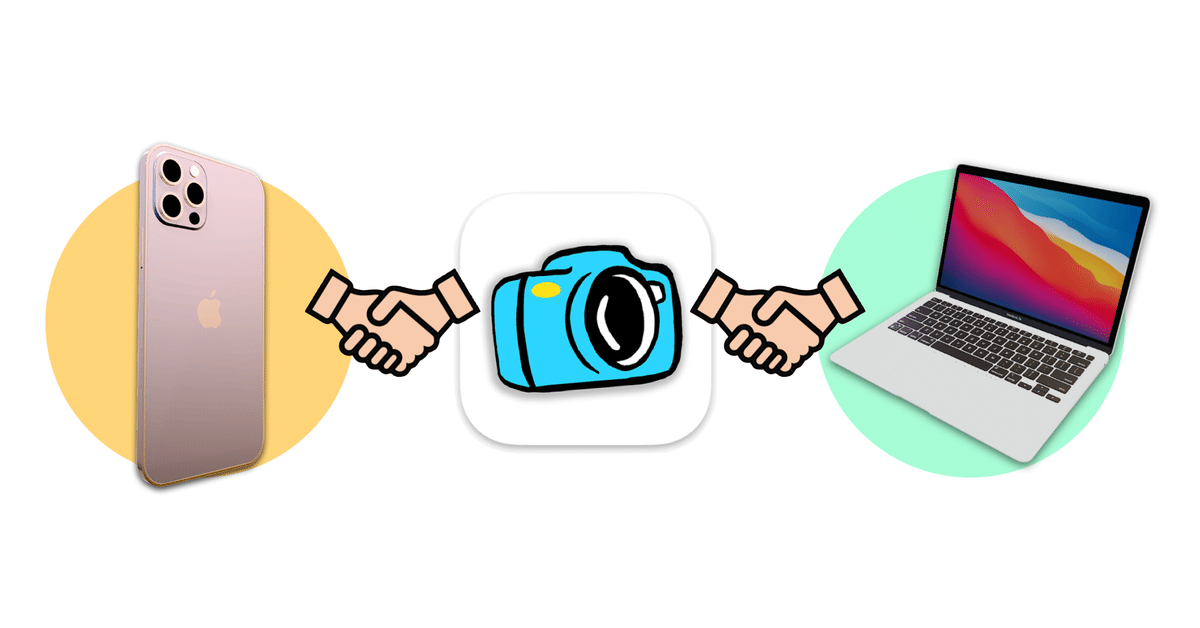
iPhoneで撮影した過去の動画から簡単に3Dデータを作成する!
旅行の思い出や美味しかった料理等々、クラウドやPC・スマホに沢山の動画を保存している人は多いと思います。
今まではたまに見返すだけだったその動画から、簡単に3Dデータが作れてしまうのです!

去年の夏に、東西約31メートル・南北約28メートルの繁茂面積を誇る松の動画を作成しました。
この動画の元データから、巨大な松を3D化したいと思います。

先ずはApp StoreからPhotoCatch(無料!)をダウンロード、Macにインストールします。(macOS12.0以上、Apple M1チップを搭載したMacが必要)

PhotoCatchを起動し「Select a video」をクリック。

3Dデータを生成する動画を選択します。

動画がフレーム毎に分解されます。
ここで再生時間が長いと、メモリ不足でPhotoCatchが落ちてしまうので注意が必要です。当方の環境(MacBook Air(M1,2020)メモリ:16GB)では、1080pで再生時間が1分を超えるとPhotoCatchが落ちました…
対策として、動画編集ソフト等で再生時間を短縮する工夫が必要でした。

データ生成に使用する画像の枚数を選択し「Done」をクリック。
次にファイルフォーマット、データのクオリティ等を設定します。
フォーマットはusdz、obj、daeの3形式、データ品質はPreview、Reduced、Medium、Full、Rawから選択します。

待つこと暫し…
見事に3Dデータが生成できました!


他にも数年前に撮影した動画を幾つか試しましたが、成功する動画(キレイに生成できる)もあれば、失敗する動画(メッシュが崩れる)もありました。
当然ながら動画の撮影方法と生成するデータの形状に左右されます。PhotoCatchで設定するデータ品質の違いはあまり関係なさそうでした。
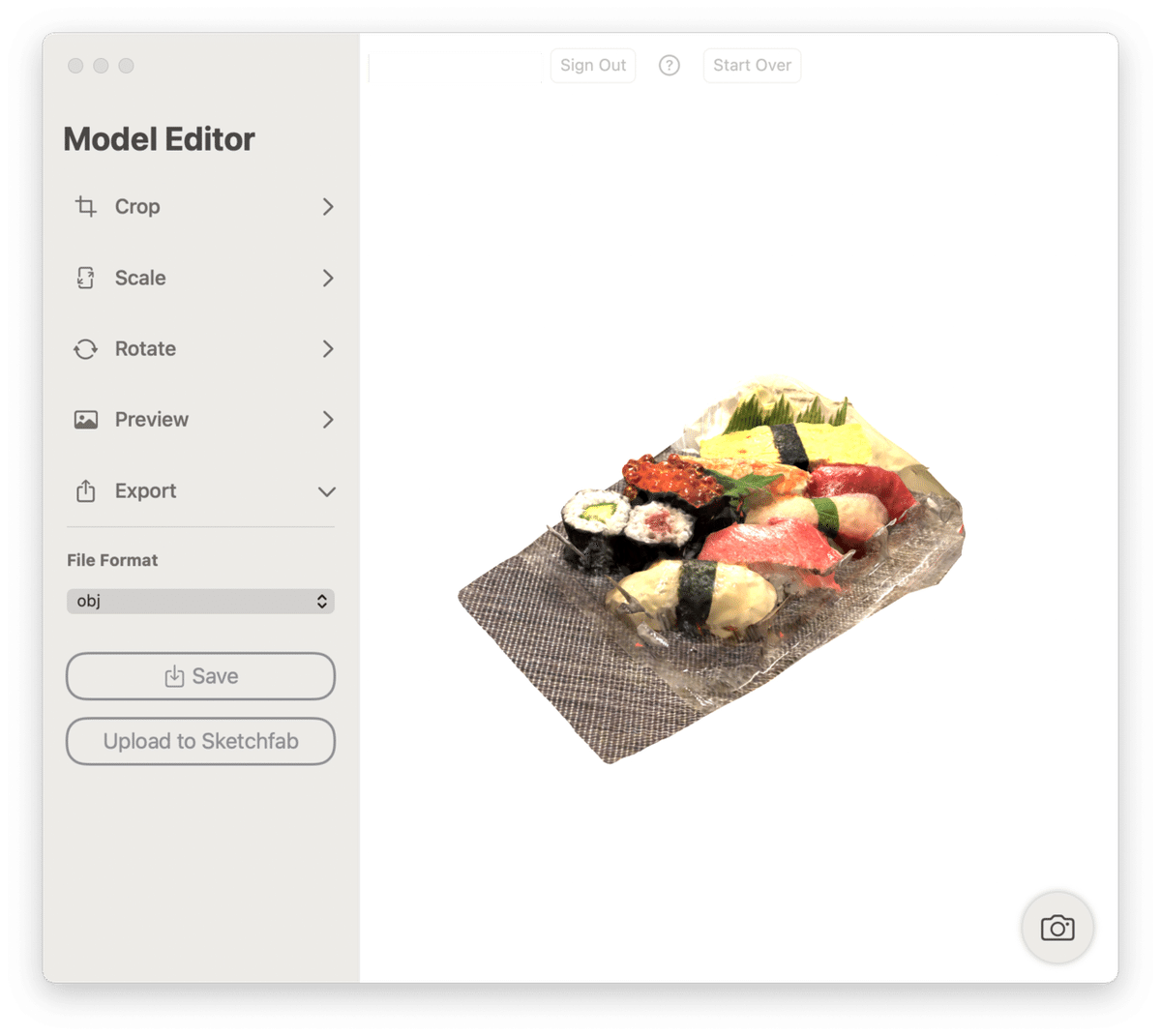

作成された3Dデータを少し加工して、ARで遊ぶこともできます♪

作成方法等を動画でまとめてみました↓
厳密には「3Dスキャン」とは言えないと思いますが、簡単にキレイなデータが生成できるので、PhotoCatchはオススメです!
この記事が気に入ったらサポートをしてみませんか?
